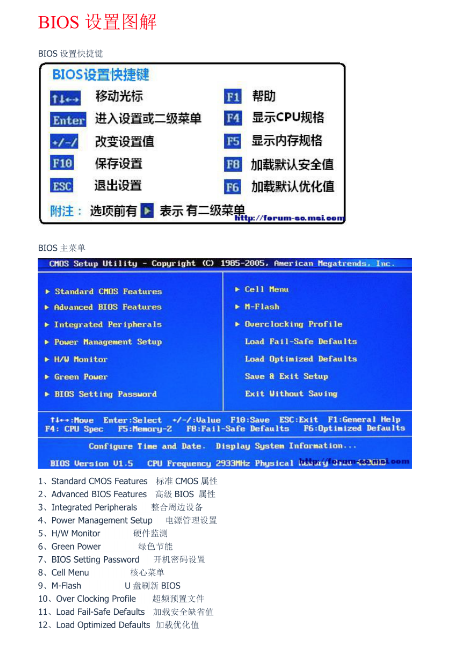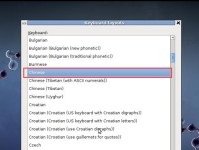1. 准备工作
备份重要数据:在系统重装前,确保所有重要数据已进行备份。可以使用外接硬盘或云存储服务来保存重要文件、照片和其他数据。
获取Windows安装介质:使用Windows安装介质创建工具创建一个可启动U盘。下载工具后,插入至少8GB的U盘,根据指引创建安装介质。
确认驱动程序:到华硕官网下载所需的最新驱动程序,以方便重装后安装。
2. BIOS设置
进入BIOS:重启电脑并按下“F2”键进入BIOS设置界面。
修改启动顺序:在“Boot”选项中,将U盘设置为第一启动设备。您可以通过F5和F6键来调整启动顺序,确保U盘启动项(如USB HDD)位于第一位。
保存设置并退出:设置完成后,按F10保存更改,并选择“Save and Exit”退出BIOS。电脑将自动重启,并尝试从U盘启动。
3. 执行系统重装
启动U盘:插入制作好的U盘启动盘,重启时不停地按下F12,打开快速引导菜单,选择识别的U盘启动。
系统安装:运行桌面的“小兵一键装机”工具,浏览U盘中的系统镜像文件,以C盘为系统盘,开始安装Windows系统。
4. 系统安装完成后的设置
安装驱动程序:重装系统后,可能仍需为设备安装特定的硬件驱动程序。建议使用华硕官网上的驱动程序,以确保设备稳定性。
更新和激活:通过Windows Update安装最新的补丁和安全更新。若系统未自动激活,请确保输入正确的产品序列号,并通过网络激活。
恢复数据和应用:将之前备份的数据重新转回电脑,并根据需要安装日常所需的应用软件。确保所有软件均为最新版本,以获得最佳性能和安全性。
5. 拓展知识
U盘启动:U盘启动是一种使用U盘作为启动介质,实现电脑启动的技术。通过这种技术,可以为操作系统的安装、维护提供方便。